Par défaut, les mots du vocabulaire de base dans une grille modèle occupent la même position que sur la page d'accueil. Avec le temps, l'utilisateur de CAA apprend à aller automatiquement vers un endroit spécifique pour prononcer ce mot. C'est ce qu'on appelle la programmation motrice. La communication est plus simple et plus efficace avec la programmation motrice et il n'est pas nécessaire de partir à la chasse aux symboles.
Modifier une grille modèle
- 4 minutes de lecture
Nous avons conçu les grilles modèles du vocabulaire de base de Crescendo afin que les mots du vocabulaire de base restent au même endroit pour des dossiers différents
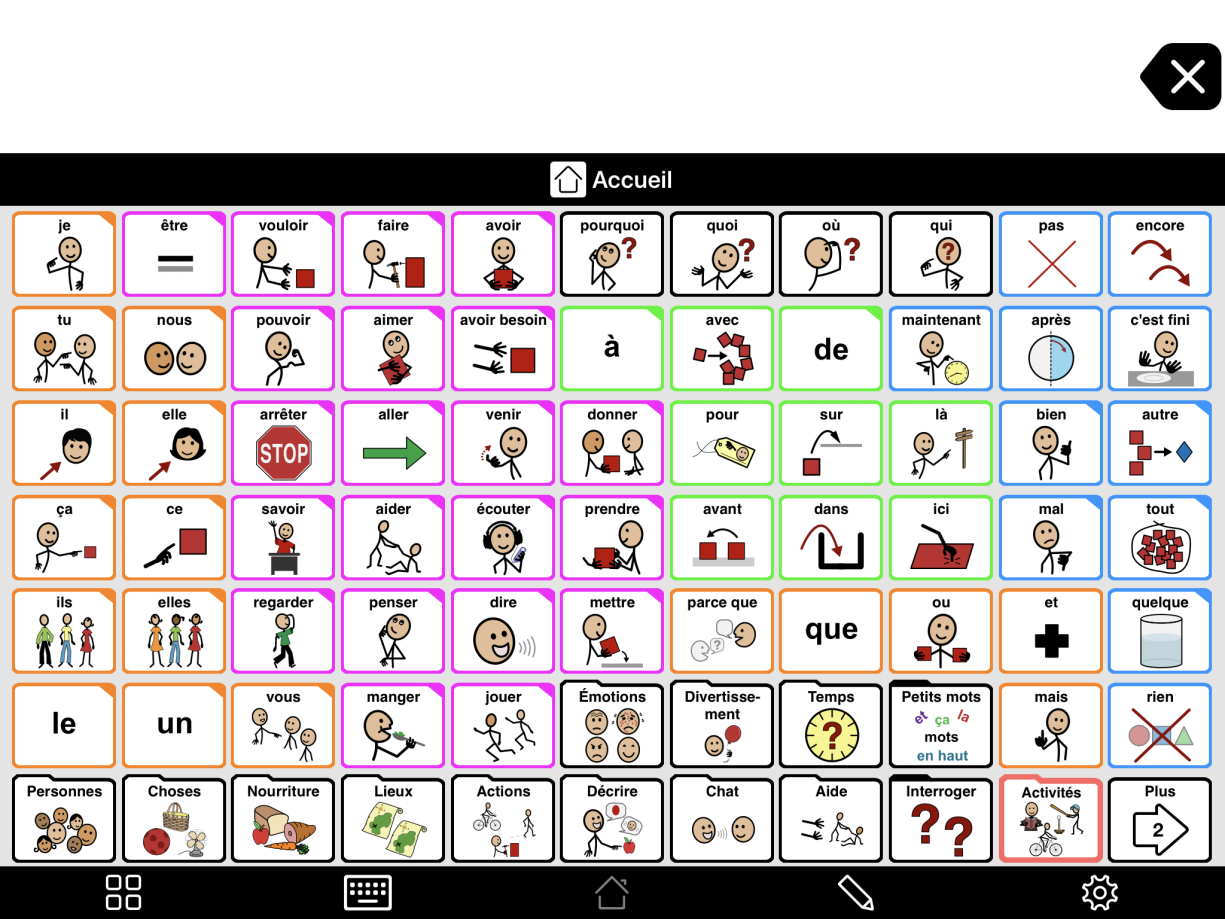
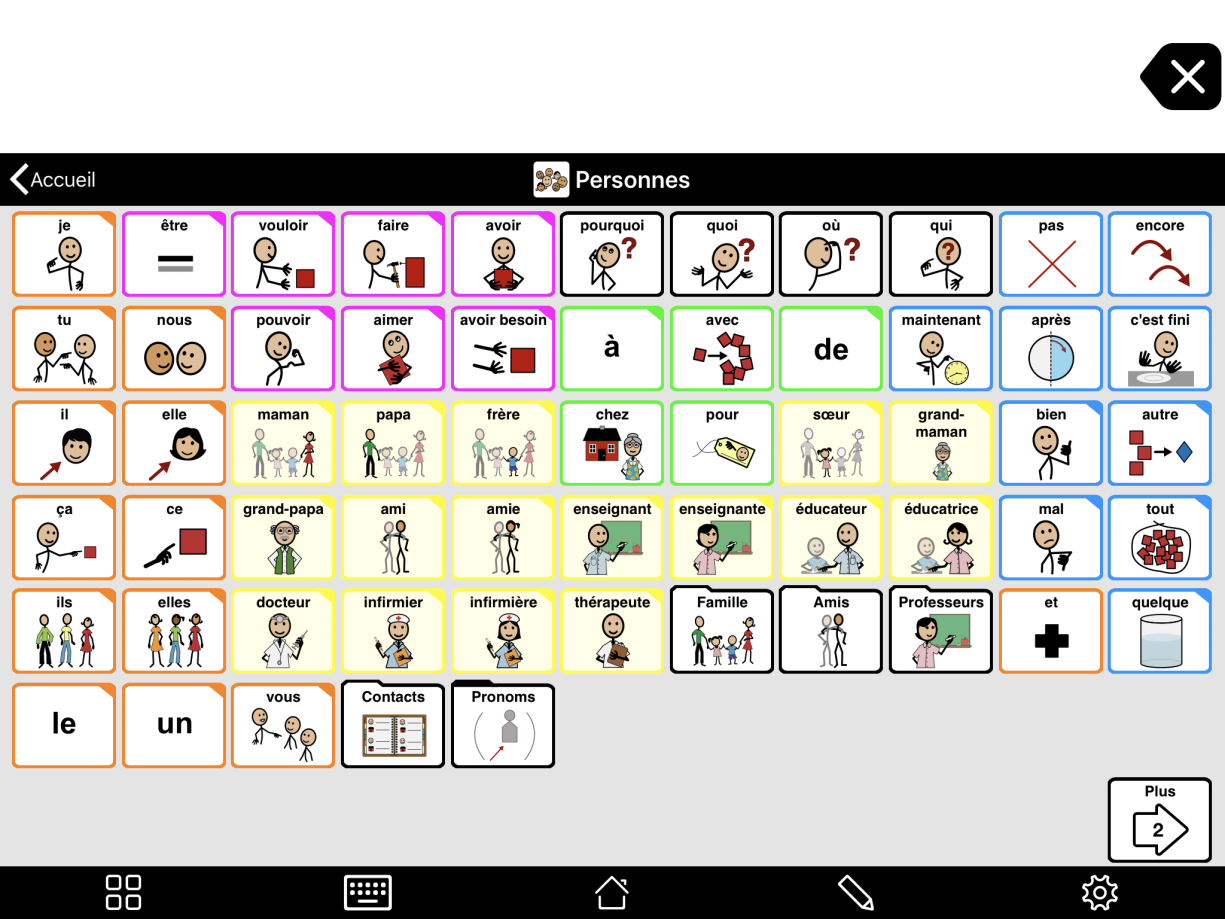
Pour conserver cette cohérence, nous recommandons généralement de ne pas modifier les grilles modèles. Cependant, il peut être parfois utile de procéder à des modifications. Par exemple, un utilisateur de CAA âgé peut utiliser une autre expression que « tout est réglé ». Ou, si vous utilisez le Langage par pas, il est possible que vous souhaitiez modifier la visibilité de certains mots. Pour que tous les dossiers correspondent, vous devrez modifier les grilles modèles.
La plupart des grilles modèles sont utilisées par de multiples dossiers. Lorsque vous modifiez un modèle, tous ces dossiers sont modifiés. Cela peut vous permettre d'économiser beaucoup de temps, mais cela signifie également que des modifications accidentelles peuvent engendrer des perturbations. Pour protéger votre vocabulaire, il n'est pas possible de modifier des boutons de grilles modèles dans le Mode Édition standard.
A la place, vous devrez suivre les étapes suivantes :
- Allez dans Options*
 à droite de la barre d'outils inférieure.
à droite de la barre d'outils inférieure. - Allez dans la section Vocabulaire.
- Appuyez sur Modifier les grilles modèles.
Identifier la ou les grille(s) modèle(s) à modifier
Il peut arriver que vous sachiez dès le début que vous devrez modifier pratiquement toutes les grilles modèles. Si vous modifiez le bouton des mots de base dans le dossier Accueil ou si vous annulez vos paramètres concernant le Langage par pas, vous devrez probablement modifier plusieurs grilles modèles. La meilleure solution consiste à parcourir toute la liste pour vérifier toutes les grilles modèles. Il peut être utile de faire une capture d'écran du dossier d'accueil. Vous pourrez l'imprimer et le conserver à portée de main pour vous assurer que les grilles modèles correspondent.
Parfois, vous vous trouverez dans un dossier et vous remarquerez que la grille modèle ne semble pas correcte. Pour régler ce problème, vous devrez identifier la grille modèle utilisée par le dossier :
- Appuyez sur Modifier
 dans la barre d'outils inférieure pour lancer le Mode Édition.
dans la barre d'outils inférieure pour lancer le Mode Édition. - Appuyez sur l'onglet Dossier
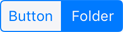 .
. - Dans la liste des propriétés du dossier, cochez l'option Grille modèle. Il s'agit de la grille modèle que vous modifierez dans Options.
Modifier et sauvegarder vos modifications
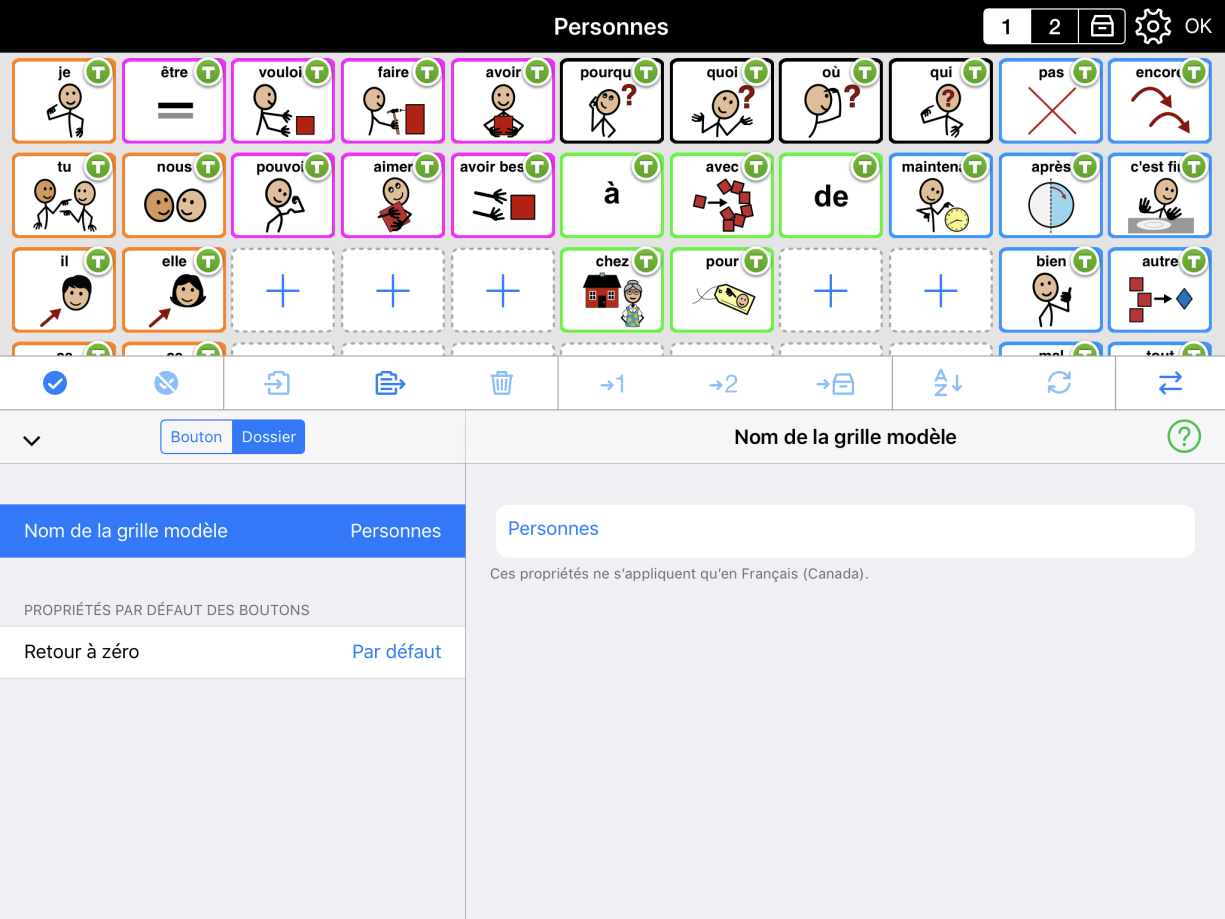
Pour modifier une grille modèle, appuyez sur son nom dans la liste des grilles modèles. En principe, l'interface de modification des grilles modèles fonctionne comme le Mode Édition standard. Vous pourrez trouver des instructions concernant les fonctions de modification de base dans la section Modifier et organiser les boutons et les dossiers. Notez qu'il n'est pas possible de créer de nouveaux dossiers à partir de l'interface de modification de grilles modèles. Cependant, vous pourrez créer des boutons de dossier et les lier aux dossiers qui existent déjà.
Annuler les paramètres par défaut du Langage par pas
Pour afficher ou masquer des mots différents des réglages par défaut des pas de votre Langage par pas, vous pouvez modifier le paramètre de visibilité des boutons de grille modèle. Les boutons grisés et dont la bordure est tracée en pointillés dans l'interface de modification seront masqués dans le cadre d'une utilisation standard.
Pour modifier la visibilité d'un ou de plusieurs boutons :
- Appuyez sur les boutons que vous souhaitez modifier pour les sélectionner.
- Appuyez sur Visibilité dans la liste des propriétés des boutons.
- Pour rendre visible des boutons masqués, choisissez Montré. Pour masquer des boutons visibles, choisissez Masquée.
- Pour appliquer ces modifications à tout votre vocabulaire, vous devrez répéter ces étapes pour chaque grille modèle.
Lorsque vous accéderez à l'étape suivante du Langage par pas, les boutons que vous aurez masqués redeviendront visibles. Tous les boutons que vous avez rendus visibles lors d'une étape antérieure le resteront.
Grilles modèles et boutons de référence
Lorsque vous ajoutez un bouton à une grille modèle, vous avez le choix entre ajouter une grille modèle ou un bouton de référence.
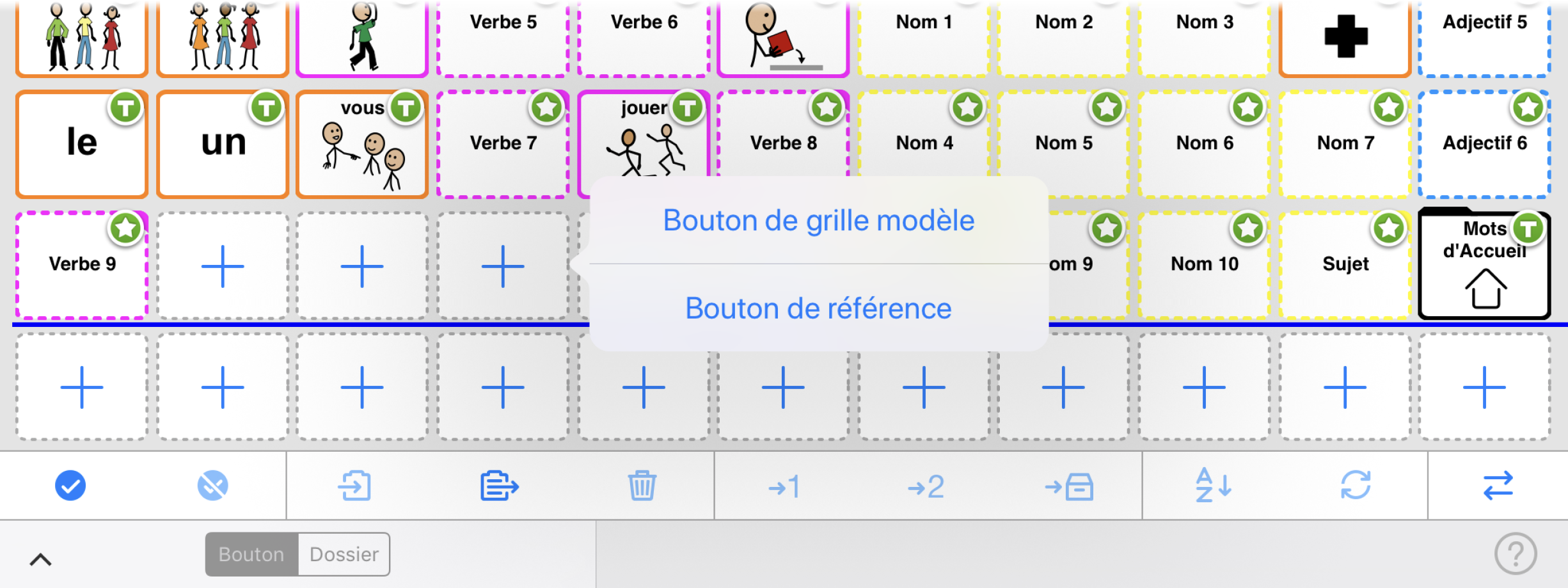
Dans le cadre d'une utilisation standard, les boutons de grille modèle ont la même apparence et le même comportement que les boutons créés dans le mode Édition standard. Dans l'interface de d'édition de grilles modèles, ils ont une bordure continue.
Les boutons de référence permettent d'économiser un espace vide sur la grille. Dans l'interface de modification de grilles modèles, leur bordure est en pointillés. Vous pouvez remplir le champ Synthèse du bouton de référence avec le genre de mot suggéré (ex. « verbe »). Ensuite, dans chaque dossier qui utilise la grille modèle, vous pourrez aller dans le mode Édition pour insérer le mot que vous souhaitez voir apparaître à cet endroit. Tant qu'il n'est pas rempli, le bouton de référence sera uniquement visible en Mode Édition.
Vous pourrez aussi créer des boutons de dossier de référence. Ensuite, dans chaque dossier qui utilise cette grille modèle, vous pouvez choisir un dossier spécifique qui peut être ouvert à partir de cet emplacement.
Articles suggérés :


